PCを使っていてもう一つ画面が欲しい。でも置き場所に困っていてできそうにない。そう思っている方のための記事です。
タイトルの通りモバイルモニターを用いるので毎回片付けないといけないというような場合でも扱いやすいのがメリットになっています。
私の場合は、なぜこのような方法を検討したかというと、机が狭く机を変えることもできない、モニターの足が置けないという状況になっているからです。VESAマウントついてるやつで、モニターアームを使えばいいのでは?と思われるかもしれませんがいろんなものの配置的にモニターアームを設置できないんです。
そして机に入るぐらいのモニターで、いいサイズのものはないかと探していたらいいやり方を思いついたので共有しておきます。
目次
モニター周りの環境
私のモニター周りの状況は悲惨です。机の上が汚いこともありますが、そもそも机が小さいのと、その狭い机をなるべく大きく使うために、27インチのモニターを使っています。
もともとは1枚で完結させるために、一回り大きな27インチのモニターを買ったにもかかわらず、そのせいで机が狭いです。そのせいで、選べるものがほぼないという状態になってしまいました。
さらに私の机には少し変わった制約がありまして、モニターの上に蛍光灯がやってきます。
なので、机の面積以外に縦方向にも制約があったりします。
そのため、例えばマルチモニターで設置面積を小さくするべく縦置きを使用にも、縦置きをすると蛍光灯にあたってしまって、一般的なサイズのモニターでは縦置きができません。
そして、空中に配置ができるVESAマウントを活かした、モニターアームを使う方法なども考えましたが、机の形や周りの物的にモニターアームも設置できそうにありません。
色々諦めようかと思っていたのですが、小さいモニターでなんとかならないかと考えているうちにタイトルにあるような、モバイルモニターを使ったマルチモニターを思いついたわけですね。
丁度いいサイズは?
モバイルモニターといえど、サイズはいくつかあります。Amazonなどを調べてみると、ノートパソコンのサイズに合うモニターが多いように感じます。
なので見ている限り、13.3インチか15.6インチあたりの大きさが多く、安価に出回っているようです。それに加えて、このご時世なのもあってモバイルモニターであれば、リモートワーク需要からか、値段、種類、機能、解像度など、様々な違いを持つ多種多様なモニターから選ぶことができます。まあ大半は中華製なんですが、探せばIO-DATAのやつとかメーカー製のもあります。
それ以外に探すと10インチ程度でVESAマウント付きみたいなモニターもあったりします。ここら辺は種類がないのと、機能や端子的な不安があったりするのものも多いです。
ご自身のモニターの大きさや感性に合わせて選んでもらえればいいと思いますが、機能面などを見落とすことが多いので気を付けてください。
さて、ここで私の環境の話に戻ると、私は27インチのモニターを使っていますが、具体気にはHPの27fを使っています。
表示領域はメーカーサイト(https://jp.ext.hp.com/monitors/personal/hp27f/)によると、「597.8 mm×336.3 mm」とのこと。できればこのモニターに合う大きさの物がいいですね。
27インチの横に置くことを考えると、当然ながら横置きはあり得ないので縦置きです。なので、モバイルモニターの横幅が「336.3mm」に近ければいいわけですね。
これで探すと、27インチなら15.6インチのモバイルモニターが丁度よいことが判明します。
結果的なお話になってしまいますが、私が最終的に買ったモバイルモニターの表示領域は縦幅が「350mm」でした。少しだけ(計算上114mmぐらい)下にはみ出してしまいますが、サイズ的に仕方ないですね。
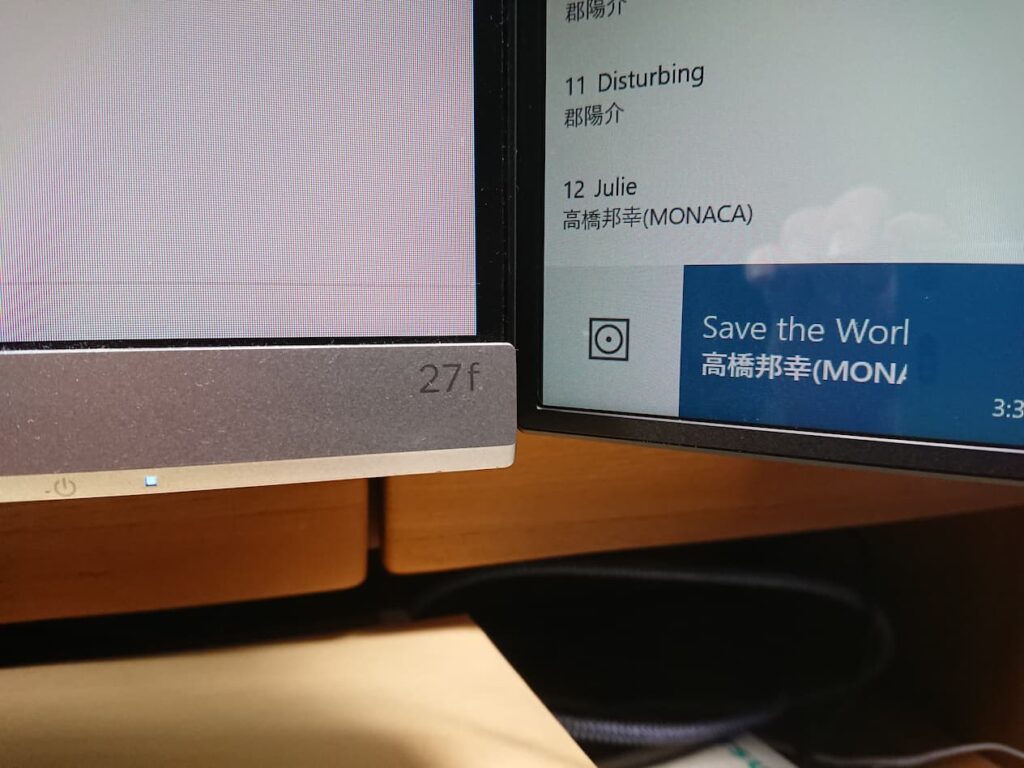
この写真は上側を合わせて撮った写真ですが、下側に1cmほどはみ出してしまいます。ですが、縦置きなのもありますし、27fの下側のベゼルがあるので、そのおかげで実際使っていてもほとんど気になりません。
ちなみに、私は24インチのモニターを持ってはいませんが、調べた限りだと、24インチなら13.3インチのモバイルモニターの方がサイズ感的にちょうど良さそうですよ。
やり方を考える
さて、サイズ的には15.6インチが丁度いいのはわかりました。ですが、問題は設置方法です。VESAも使えないとなるとどうやって縦にせっちするのか。
考え付く方法としては、台を作ってそこに載せるだったのでsぐあそもそもそんな都合のいい高さの台はないし、かといってDIYしても置く場所を変えたら使えない可能性もあります。
大きさは丁度いいのに諦めるしかないのかと思って調べてみると、モバイルモニターをタブレットスタンドに挟んで使っている人を発見します。
そうか、タブレットスタンドに挟めばいけるということに気づけました。
しかし、その人が使っているモニターは13.3インチのもので、比較的大きなものが挟めるタブレットスタンドでもギリギリとのことでした。
私が使いたいのが15.6インチであることから、挟むことができるものを探すのは大変でしたが、挟めるものがありました。以下の商品です。
これ以外にも、もう少しお値段が張るものならいくつかありましたが、コストパフォーマンスを考えるとこれが一番です。
ちなみに今回買ったモニターはこちらです。
少し中華モバイルモニターにしてはお値段が張りますが、機能がたくさんあるためこれを選びました。最悪、ただのモバイルモニターとして使うにしても、Type-cで出力が完結するのもいいところです。後はOSDでローブルーライトの設定ができたりしていい感じです。
ちなみにアームをつけれる場合はこんなに悩まなかったと思いますが、もしアームタイプのものが良ければそれでもいいと思います。製品を挟める幅であれば大体の場合は問題ないはずです。
実際にやってみた
あとはものを揃えたら有言実行!というわけで実際にやってみました。写真じゃわからないと思いますが、タブレットスタンドでモバイルモニターを挟んでいます。うまくやればこんな風に空中に浮いているかのような感じにもできます。

別にスタンドに挟んでぐらつくとかもないですし、全く問題ありません。とりあえずやってみた状態なので配線がぐちゃぐちゃなのは見逃してください。
私がこの環境を作るにあたって気を付けていたことを書いておくと、モバイルモニターの電源についてです。
私はいろんな機器を動かす都合で、すでにコンセントの数が足りていません。そのため、このモバイルモニターを動かすのにできればPC本体から給電したいというのがありました。
PC本体からの給電であれば電源のオンオフに合わせて勝手にモニターもオンオフしてくれてとても便利ですし。
そこで問題になったのがUSBの給電能力ですが、これに関しては、自作PCなので事前にマザーボードメーカーに問い合わせて確認をしていました。
それが以下の記事です。
私が買ったモバイルモニターですが、これは5V/2.4A駆動なのでこれが給電できるポートとなると相当限られます。自作PCならType-C以外ありえません。このType-Cにもいくつか規格があるので問い合わせて仕様を確認してOKだったというわけです。
これに関しては、使っているPCによって仕様が違うものになるので、PCから電源を取りたい場合は必ずUSBポートの仕様を確認しておきましょう。
メリット・デメリット
メリットとデメリットについて説明していきます。
まずメリットですが、以下のようになっています。
- 省スペースで設置可
- モバイルモニターを有効活用できる
- 場合によってはケーブル1本で完結可能
- 縦長だと情報量が多くなることもある
といった点が挙げられます。機種によってはType-Cによって画像出力に対応しているものがありますが、それならこのケーブル1本でスマートに接続できます。
元からリモートワークでモバイルモニターを持っていたという人には出費を抑えつつ書いてなマルチモニターの環境を構築することも可能なのもいいところです。
当然ながら、今回の目的通り省スペースでマルチモニターにできるのは最大のメリットになっています。
それ以外にも、Twitterやプログラムのソースコードなど、縦置きにすることによって、情報量が多くなり使いやすくなるとことがあります。
次にデメリットですが、以下のようになっています。
- 画面をまたぐとき、カーソルがずれる
- 縦長なのでうまく動作しないものもある
まず、はじめの画面をまたぐときに、カーソルがずれる問題ですが、これはどうしようもないです。
解像度は一緒だけど画面サイズが違うとどうしてもこうなってしまうので我慢するしかないです。
私の使い方だと、真ん中の大きな画面でブログを書いて、右の今回設置したモニターで、他の情報を見るみたいな使い方にしているので、あまり困ったりはしませんね。画面をまたいで頻繁に何かしたい場合はやめた方がいいかもしれません。
そして、縦長なのでうまく動作しないものもあるというのは多くのWindowsアプリが横長に設定されているので、縦長になると一部のアプリが上手く動作しない場合があります。
ただ、これに関してはモニターを縦置きにしたらどれでも発生しうるので、モバイルモニターを縦置きにしたが故の固有症状というわけでもないです。縦置きのデメリットってだけです。
まとめ
モバイルモニターを有効活用することで、省スペースでマルチモニター環境を実現することができます。
多少のデメリットはありますが、情報を表示するぐらいなら困ることではないので非常にお勧めです。
昨今の事情でモバイルモニターが手に入りやすいのもこの方法をする場合には、いい追い風になっていると思います。
場所がなくてマルチモニターができないという方は、もしかしたらこの方法でマルチモニターができるようになるかもしれませんね。実際に私はこれでできるようになりましたし。
以上です。お読みいただきありがとうございました。

